Trong thời đại công nghệ như hiện nay, việc cài đặt camera trên điện thoại đã trở nên đơn giản hơn bao giờ hết. Bài viết này sẽ cung cấp cho bạn hướng dẫn cài đặt camera trên điện thoại cho các dòng camera khác nhau một cách nhanh chóng. Hãy cùng tìm hiểu ngay!
Có phải camera nào cũng xem được trên điện thoại không?
Ngày nay, hầu hết các hãng camera đều cung cấp các ứng dụng khác nhau để sử dụng trên các điện thoại, bao gồm cả iPhone lẫn Android như Oppo, Samsung, Sony, Lenovo,... Điều này đồng nghĩa rằng bạn chỉ cần áp dụng hướng dẫn cài đặt camera trên điện thoại và bạn có thể xem camera ngay lập tức.
Tuy nhiên, đối với những dòng máy cũ hơn (sản xuất trước năm 2015), có thể phần mềm không còn hỗ trợ. Trong trường hợp này, bạn có thể nâng cấp điện thoại hoặc sử dụng máy tính, laptop để xem camera.
Hướng dẫn cài đặt camera trên điện thoại với 3 bước cơ bản
Dù bạn sử dụng điện thoại nào, việc cài đặt camera trên điện thoại chỉ cần 3 bước cơ bản sau đây:
Bước 1: Khởi động camera và tải xuống phần mềm cần thiết để kết nối với camera. Ví dụ, camera Ezviz sẽ có phần mềm độc quyền có tên là Ezviz.
Bước 2: Đăng nhập vào tài khoản trên phần mềm. Nếu bạn chưa có tài khoản, bạn có thể đăng nhập bằng Google hoặc Facebook.
Bước 3: Tìm đến phần thêm camera (thường được ký hiệu bằng dấu +). Sau đó, quét mã QR trên thân camera để kết nối.
Sau khi quét mã QR, bạn sẽ có thể kết nối và cài đặt camera trên điện thoại thành công.
 Hình 1: Hướng dẫn cài đặt camera trên điện thoại
Hình 1: Hướng dẫn cài đặt camera trên điện thoại
Tổng hợp hướng dẫn cài đặt camera trên điện thoại khác nhau
Tùy từng hãng camera mà sẽ có hướng dẫn cài đặt khác nhau trên điện thoại. Dưới đây là một số hướng dẫn cho các dòng camera phổ biến:
3.1. Cài đặt camera Kbvision
Hướng dẫn cài đặt camera trên điện thoại cho dòng Kbvision như sau:
- Bước 1: Tải và mở phần mềm KBVIEW Lite trên điện thoại.
- Bước 2: Chọn nút 3 gạch ngang (phía bên trái trên cùng) và chọn Quản lý thiết bị để vào phần cài đặt camera.
- Bước 3: Chọn + để thiết lập cài đặt, sau đó nhập các thông số cần thiết như tên, mật khẩu để kết nối.
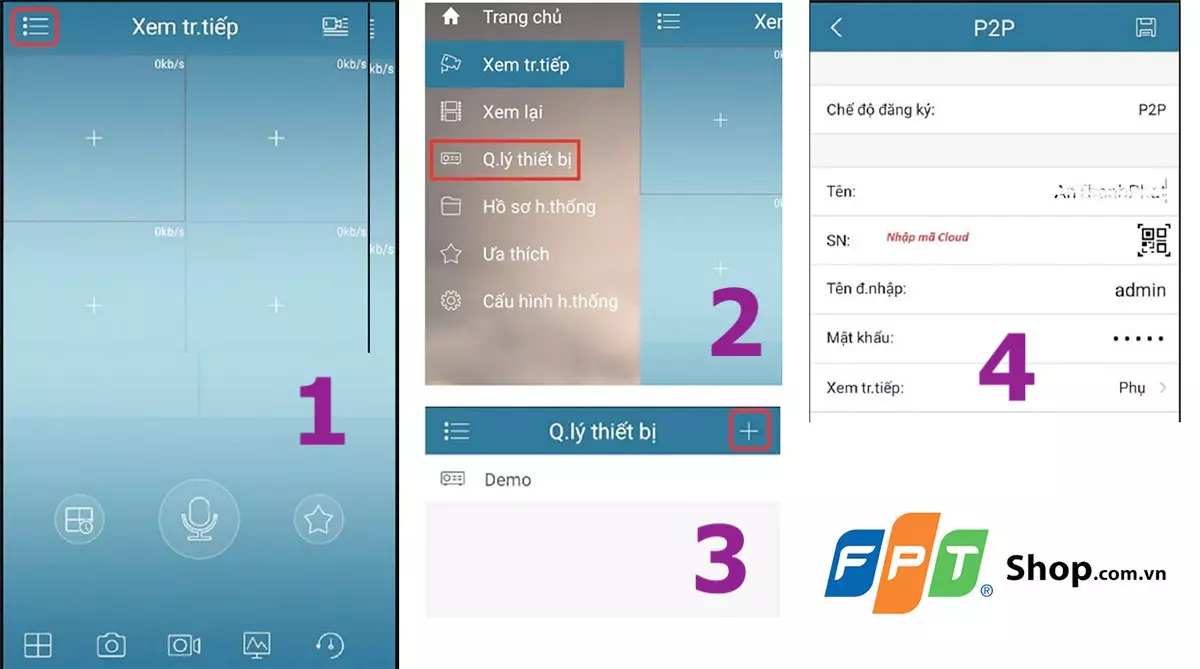 Hình 2: Hướng dẫn cài đặt camera Kbvision trên điện thoại
Hình 2: Hướng dẫn cài đặt camera Kbvision trên điện thoại
3.2. Cài đặt camera Hikvision
Hướng dẫn cài đặt camera trên điện thoại cho dòng Hikvision như sau:
- Bước 1: Tải và mở phần mềm IVMS-4500 hoặc IVMS-4500 HQ trên điện thoại.
- Bước 2: Chọn nút 3 gạch ngang (phía bên trái trên cùng) và chọn Thiết bị.
- Bước 3: Chọn + và Gán thủ công.
- Bước 4: Thiết lập chế độ đăng ký (HiDDNS), tên miền, username (admin) và mật khẩu theo ý muốn, sau đó bắt đầu xem trực tiếp.
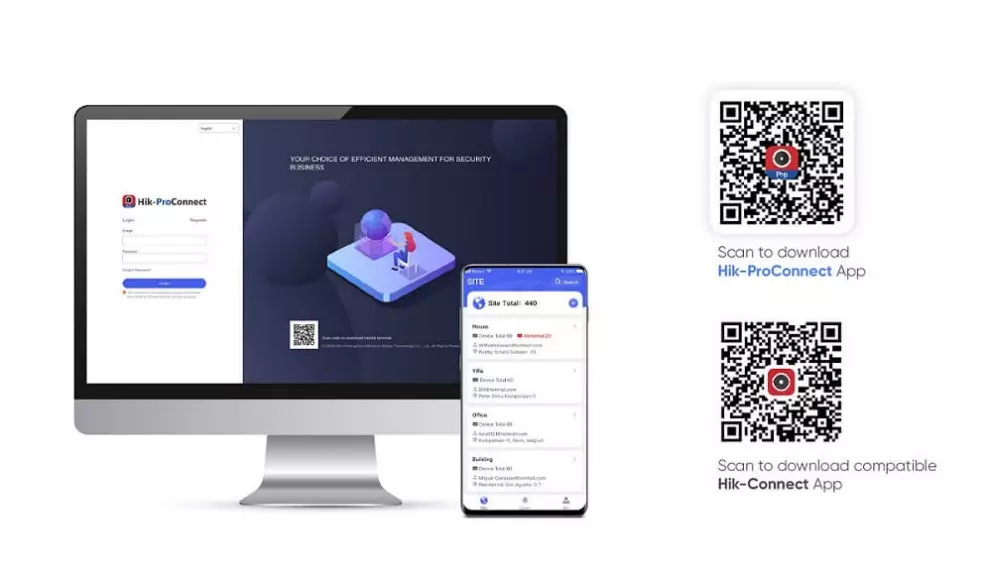 Hình 3: Hướng dẫn cài đặt camera Hikvision trên điện thoại
Hình 3: Hướng dẫn cài đặt camera Hikvision trên điện thoại
3.3. Cài đặt camera Yoosee
Hướng dẫn cài đặt camera trên điện thoại cho dòng Yoosee như sau:
- Bước 1: Tải và mở phần mềm Yoosee trên điện thoại, sau đó đăng nhập tài khoản.
- Bước 2: Chọn +. Tại đây, bạn có thể chọn kết nối bằng smartlink hoặc bằng mạng nhanh.
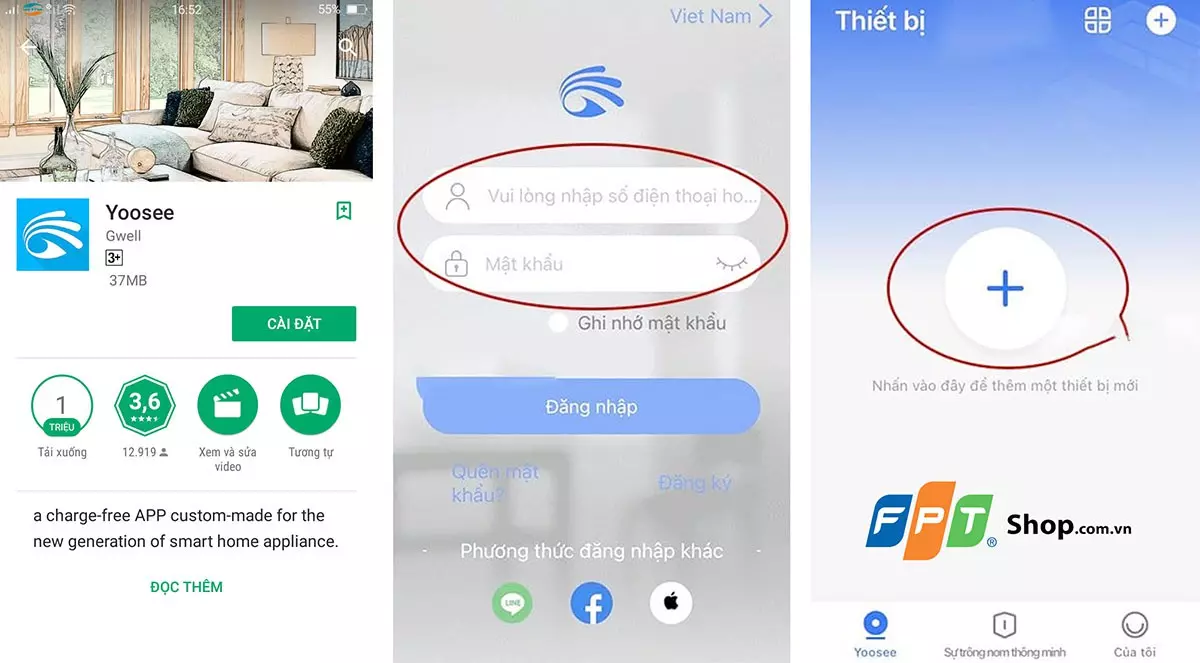 Hình 4: Hướng dẫn cài đặt camera Yoosee trên điện thoại
Hình 4: Hướng dẫn cài đặt camera Yoosee trên điện thoại
3.4. Cài đặt camera Magicsee
Hướng dẫn cài đặt camera trên điện thoại cho dòng Magicsee như sau:
- Bước 1: Tải và mở phần mềm Magicsee trên điện thoại, sau đó đăng nhập vào tài khoản.
- Bước 2: Chọn +, sau đó chọn Smart Config và Kế tiếp.
- Bước 3: Nhập mật khẩu wifi của nhà bạn và bấm Khởi động, sau đó chờ cho đến khi camera Magicsee xác nhận thành công.
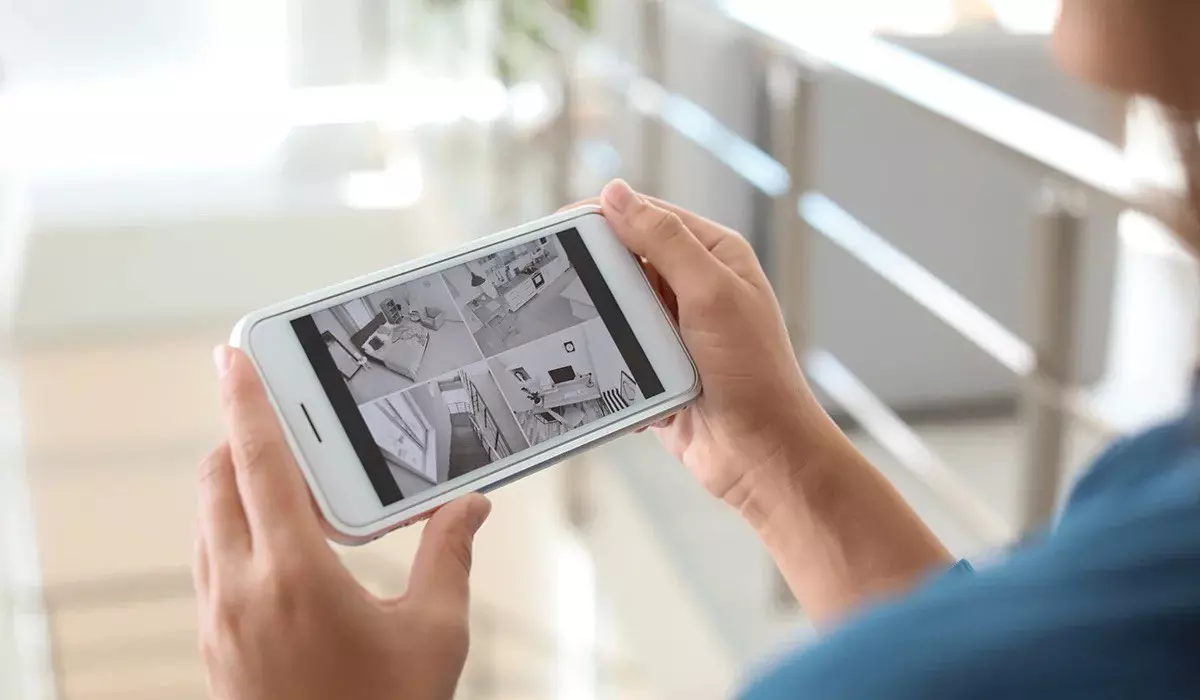 Hình 5: Hướng dẫn cài đặt camera Magicsee trên điện thoại
Hình 5: Hướng dẫn cài đặt camera Magicsee trên điện thoại
3.5. Hướng dẫn cài đặt camera trên điện thoại với các dòng khác
Đối với các dòng camera khác như Vantech, Questek, bạn có thể sử dụng phần mềm vMEyesuper với các bước như sau:
- Bước 1: Tải và mở phần mềm vMEyesuper trên điện thoại.
- Bước 2: Chọn Device List và + (góc dưới bên trái màn hình).
- Bước 3: Nhập thông tin tài khoản, địa chỉ Hosting của từng hãng. Với Port, bạn nhập 8888 (với Vantech) hoặc 15961 (với Questek). Các thông số khác có thể tùy chỉnh theo ý muốn.
- Bước 4: Chọn Save và hoàn tất.
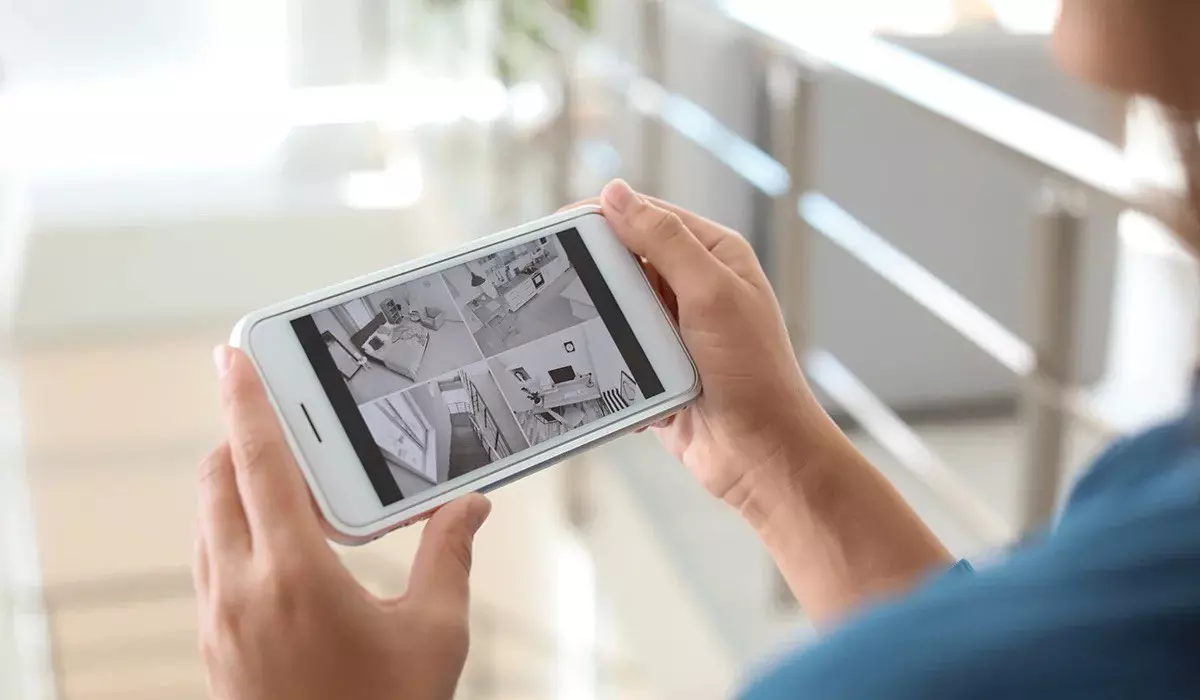 Hình 6: Hướng dẫn cài đặt camera Vantech và Questek trên điện thoại
Hình 6: Hướng dẫn cài đặt camera Vantech và Questek trên điện thoại
Tại sao điện thoại không kết nối được với camera?
Dù bạn đã áp dụng hướng dẫn cài đặt camera trên điện thoại một cách đúng quy trình nhưng vẫn không kết nối được, có thể là do:
- Kết nối bị lỗi dẫn đến phần mềm không truy cập được hệ thống. Bạn nên thử kết nối lại mạng hoặc thử kết nối với mạng khác.
- Ứng dụng bị lỗi do xung đột phần mềm hoặc phần cứng. Bạn có thể thử khởi động lại và cài đặt lại phần mềm để khắc phục.
- Tên tài khoản hoặc mật khẩu nhập sai. Bạn cần kiểm tra và nhập đúng thông tin tài khoản.
Hy vọng qua bài viết này, bạn đã biết cách cài đặt camera trên điện thoại cho các dòng camera khác nhau một cách nhanh chóng. Hãy tận hưởng trải nghiệm xem camera một cách dễ dàng!
Xem thêm:
- Camera an ninh không có thẻ nhớ có xem lại video được không?
- CCTV là gì? Phân loại và vai trò của CCTV trong đời sống

















